| プログラム名 | ATDrive | Ver. | Ver.9 | ID | Q858090 | 更新日 | 2022/10/12 |
Q:ATDriveにマスタをアップロードする方法を教えてください。
A:「マスタ」メニューの「マスタをアップロード」からZEROのマスタをATDriveにアップロードします。
操作手順
「マスタ」メニューから「マスタをアップロード」をクリックし、ATDrive上の保管スペースを指定してARCHITREND ZEROシリーズのマスタをATDrive上にアップロードします。
- ZEROを起動し、「ATDriveデータ管理」を選択した状態で、「マスタ」メニューから「マスタをアップロード」をクリックします。
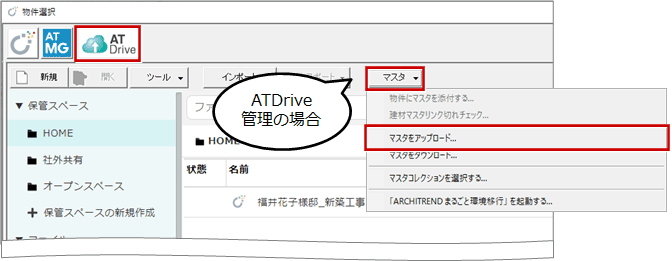
※「ATMGデータ管理」と「ZEROデータ管理」場合は「ATDrive」メニューの「マスタをアップロード」をクリックします。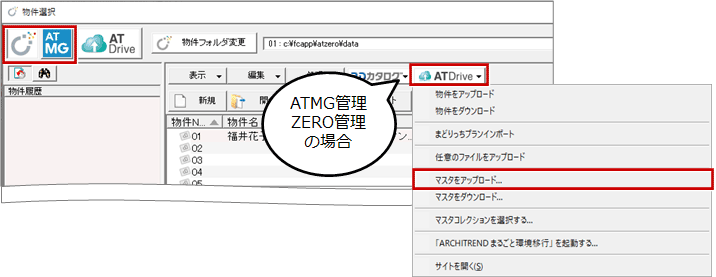
-
アップロードするマスタと、保存先、ファイル名を確認して「アップロード」をクリックしアップロードを開始します。
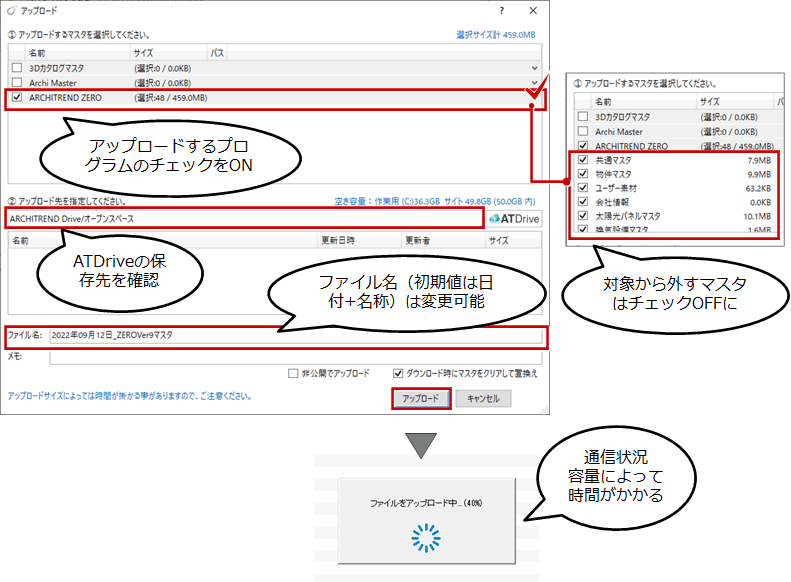
- アップロードが完了したら、「はい」をクリックします。
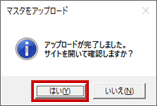
※「いいえ」を選択した場合はATDriveサイトを開きません。ZEROの画面では、ZEROデータのみ表示される為、マスタアップロードされているかの確認は行えません。 - ATDriveのWEBサイトが開きますので、先ほどアップロードしたマスタが正しくアップロードされているかを確認します。
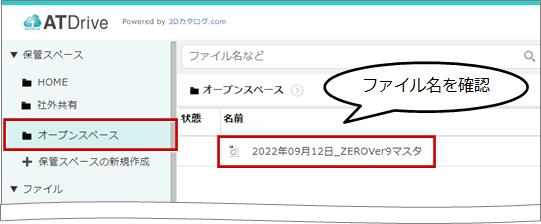
メモ
- マスタアップロードを行うには、3Dカタログ.comの「Bプラン」の契約が必要です。
- マスタ同期機能がONの場合にはご利用できません。
-
3Dカタログ.comBプラン1契約のATDrive容量は、50GBとなります。50GB超える容量のアップロードをご希望の場合には、追加購入が可能です。容量を追加する場合は、ATDriveサイトの「ATDrive管理」から「容量を追加購入」をクリックし、50GB単位で契約(月額2,500円)することが可能です。
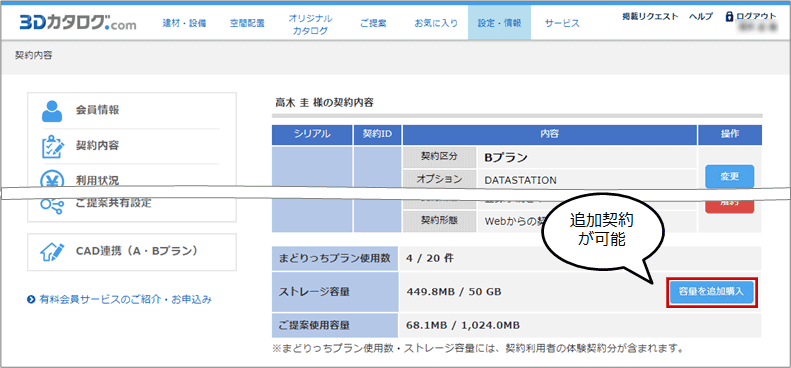
- マスタアップロードの容量が大きい場合には、アップロードに時間がかかる場合があります。インターネット通信状況の安定した環境で実施してください。
- ZERO 32bitで実施する場合には、下記のメッセージが表示されます。可能な場合にはZERO 64bitで実施してください。「OK」をクリックしてZERO 32bitで実行することもできます。「キャンセル」をクリックすると処理を中止します。
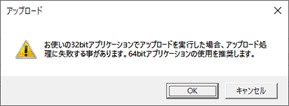
- アップロード先の初期値は、ATDriveの「オープンスペース」となります。変更した場合には、次回以降前回のフォルダが参照されます。
- 「非公開でアップロード」をONにした場合、他の利用者に非公開でアップロードされます。
- 「ダンロード時にマスタをクリアして置換え」をONにした場合、マスタダウンロード時に「ダウンロード時にマスタをクリアして置換え」がONとなります。置き換えを希望しない場合には、ダウンロード時に「ダウンロード時にマスタをクリアして置換え」チェックをOFFに手動で切り替えできます。
- アップロード時に入力したメモは、ATDriveサイトの「更新履歴」で確認できます。
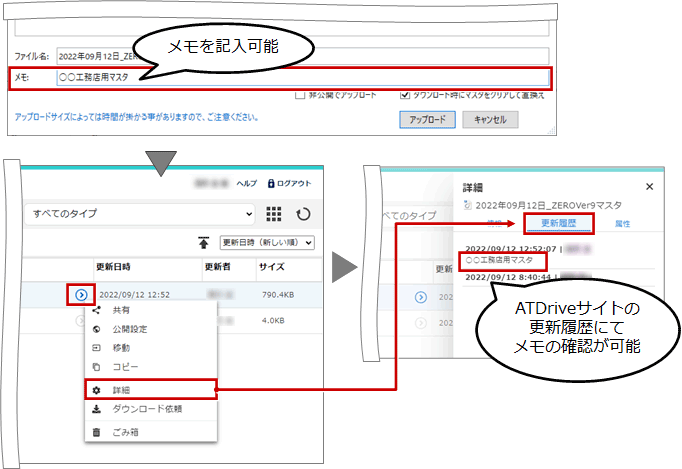
- アップロードファイル名が同名の場合に、下記のメッセージが表示されます。上書きする場合には「OK」をクリックします。上書きせずファイル名を変更する場合には、「キャンセル」を選択し処理を中止して、再度ファイル名を変更して実施してください。
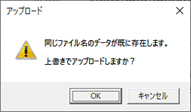
- アップロード完了後、3Dカタログ.comより公開のお知らせのメールが届きます。
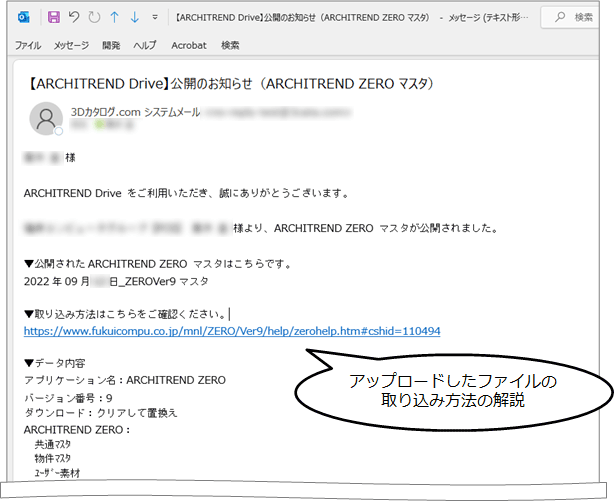
「非公開でアップロード」をONにした場合、お知らせメールは配信されません。 - ATDrive上のマスタのダウンロードについては、下記Q&Aをご確認ください。
Q:ATDriveにあるマスタをダウンロードする方法を教えてください。